FLV (Flash Video) הוא פורמט קובץ להעברת וידאו באינטרנט. הוא משמש ב- YouTube, RuTube, Vkontakte ושירותי אחסון וידאו אחרים. FLV יכולה לנגן גם זרימת וידאו וגם קבצים מקומיים. נגן פלאש של אדובי מופץ ללא תשלום כתוסף עבור דפדפנים שונים. בנוסף, פורמט FLV נתמך על ידי נגני וידיאו מודרניים רבים.

הוראות
שלב 1
הורד את KMPlayer החינמי מהאתר של היצרן ופתח אותו. התחל את התקנת התוכנית על ידי לחיצה על הקובץ kmp.exe. בחר את שפת ההתקנה - אנגלית (אנגלית) או קוריאנית (קוריאנית).
שלב 2
סגור את כל היישומים הפתוחים ולחץ על הבא כדי להמשיך בהתקנה. אשר את הסכמתך לתנאי הרישיון לשימוש בתוכנית על ידי לחיצה על כפתור אני מסכים. בחלון בחר רכיבים, תוכל להסכים להתקנת רכיבי הנגן כברירת מחדל. אם אינך רוצה שהתוכנית תוטען אוטומטית כאשר המערכת תתחיל, בטל את הסימון של פריט תפריט התחל. השתמש ב- Next כדי להמשיך בהתקנה.
שלב 3
בחלון הבא יהיה עליכם לציין את הנתיב להתקנת התוכנית. כברירת מחדל, התיקיה המוצעת היא C: / Program Files / KMPlayer. אם ברצונך לשנות את הכתובת, לחץ על עיון וציין נתיב אחר. השתמש בכפתור ההתקנה כדי להמשיך בהתקנה.
שלב 4
במסך הסופי, לחץ על סיום כדי להשלים את ההתקנה. אם ברצונך שהנגן יתחיל מיד לאחר ההתקנה, אל תנקה את תיבת הסימון הפעל את KMPlayer. תתבקש לבחור את שפת הממשק מהרשימה בחר שפה. לאחר שנבחר, לחץ על הבא. בחלון מצב וידאו של KMP, לחץ על כפתור פתח וציין את הנתיב לקובץ הווידאו שברצונך לצפות בו.
שלב 5
כדי לשמור קטעי וידאו בפורמט FLV מאתרי אירוח וידאו פופולריים במחשב שלך, השתמש בתוסף SafeFrom.net עבור דפדפנים שונים. בסעיף "כיצד להשתמש בשירות?" עקוב אחר הקישור "כלים מותאמים אישית" והורד את התוסף לדפדפן שלך.
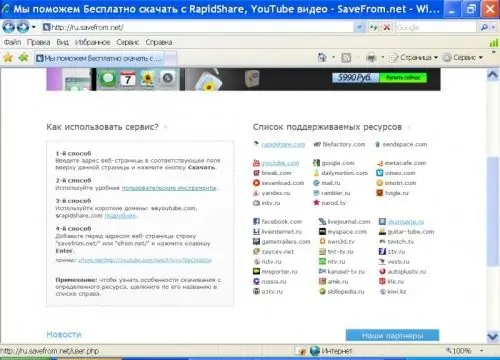
שלב 6
לאחר התקנת תוסף זה, בעת צפייה בסרטונים, תראה את כפתור ההורדה לשמירת קבצים במדיה מקומית. הפעל את הלחצן ובחר ברזולוציה של קובץ הווידאו להורדה. בתיבת הדו-שיח החדשה, לחץ על שמור. אשר את בחירתך על ידי לחיצה על אישור וציין את הנתיב לתיקיה שאליה יעלה הסרטון.






